適用対象: ✔️ Linux VM ✔️ Windows VM ✔️ フレキシブル スケール セット ✔️ 均一スケール セット
メンテナンス構成機能を使うと、さまざまな Azure リソースに更新プログラムを適用するタイミングを制御できます。 この記事では、この機能を使うための Azure portal のオプションについて説明します。 メンテナンス構成を使う利点、その制限、他の管理オプションについて詳しくは、メンテナンス構成を使用したプラットフォーム更新プログラムの管理に関する記事をご覧ください。
メンテナンス構成を作成する
Azure portal にサインインします。
"メンテナンス構成" を検索し、結果で [ メンテナンス構成] を開きます。
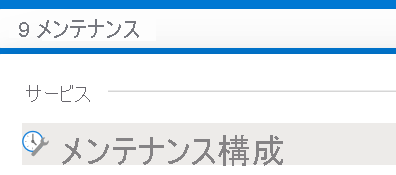
[作成] を選択します
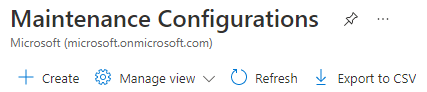
[基本] タブで、サブスクリプションとリソース グループを選び、構成の名前を指定し、リージョンを選んで、更新プログラムを適用するいずれかのスコープを選びます。 次に、[スケジュールの追加] を選んで、構成のスケジュールを追加または変更します。
重要
特定の仮想マシンの種類とスケジュールには、特定の種類のスコープが必要です。 お使いの仮想マシンに適したスコープを見つけるには、「スコープの」をご覧ください。

[スケジュールの追加/変更] ペインで、Azure がリソースに更新プログラムを適用する期間のスケジュールを宣言します。 リソースで必要な場合は、開始日、メンテナンス期間、繰り返しを設定します。 スケジュールされた期間を作成した後は、手動で更新プログラムを適用する必要はなくなります。 完了したら、次へを選択します。
重要
メンテナンス期間は 2 時間以上にする必要があります。
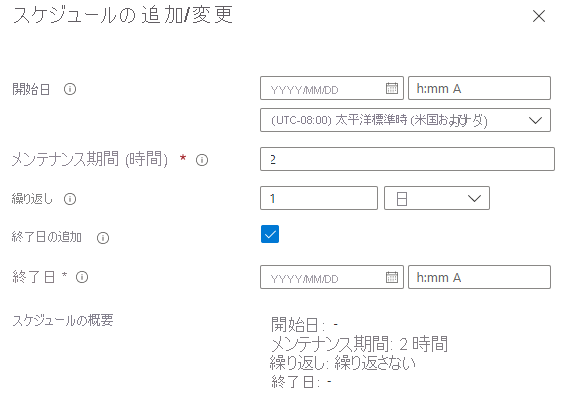
[マシン] タブでは、今すぐリソースを割り当てるか、このステップをスキップして、後で (メンテナンス構成のデプロイ後) リソースを割り当てます。 [次へ] を選択します。
[タグ] タブで、タグと値を追加します。 [次へ] を選択します。
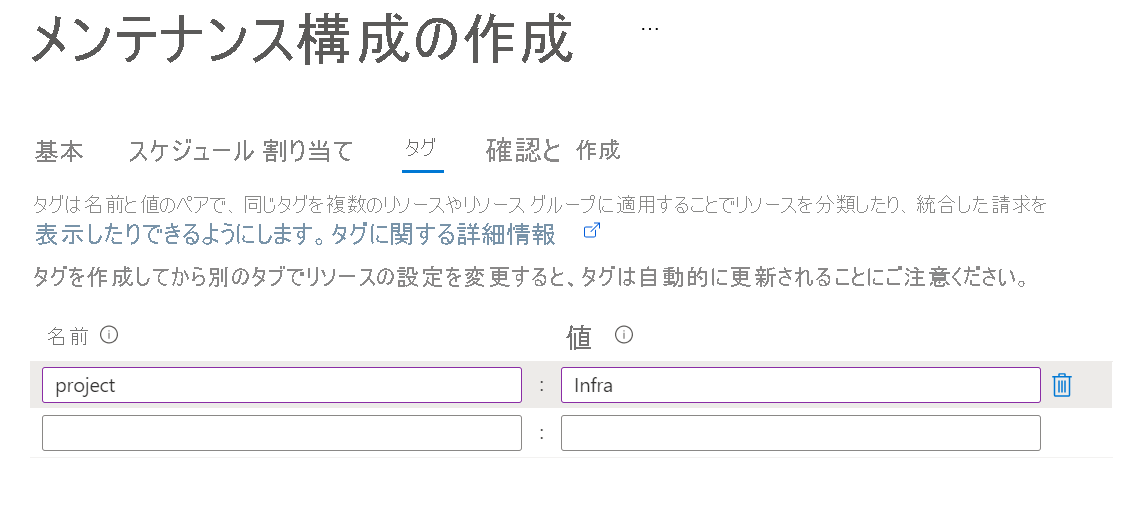
[確認と作成] タブで、概要を確認します。 [作成] を選択します。
デプロイが完了したら、[リソースに移動] を選択します。
構成を割り当てる
メンテナンス構成の詳細ページで、[マシン] を選んでから、[マシンの追加] を選びます。
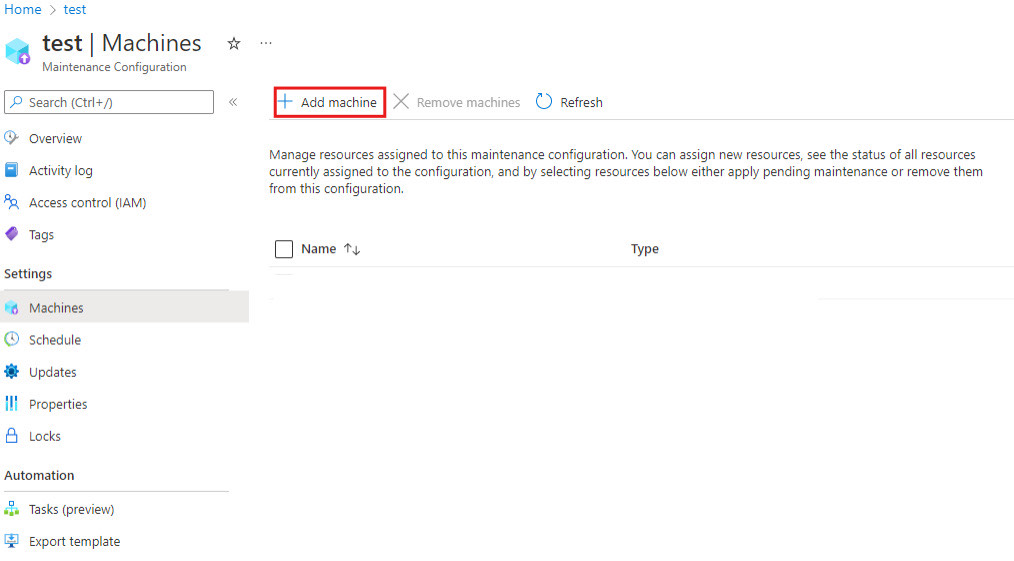
[リソースの選択] ペインで、メンテナンス構成を割り当てるリソースを選びます。 選択する VM は実行されている必要があります。 停止している VM に構成を割り当てようとすると、エラーが発生します。 終了したら、[OK] を選びます。
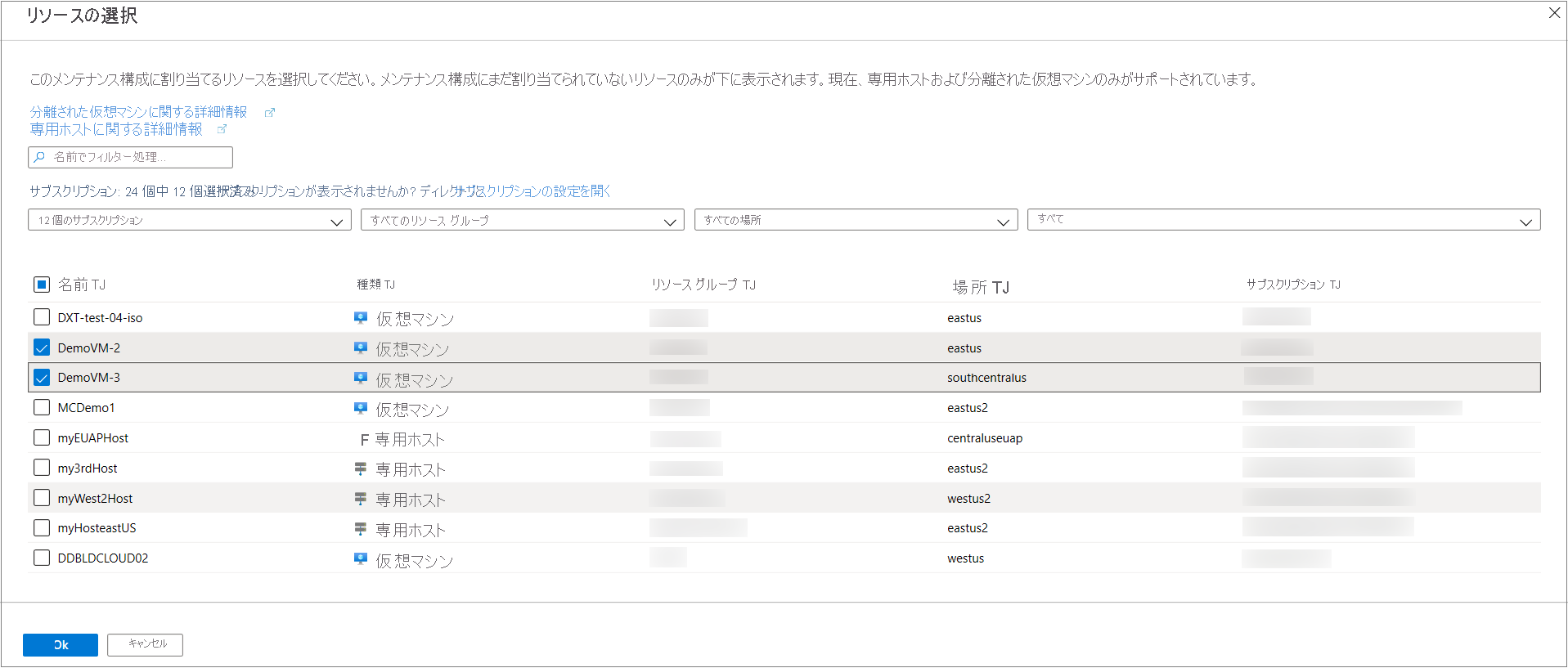
構成と状態を確認する
[メンテナンス構成]>[マシン] に移動して、構成が正しく適用されたことを確認したり、メンテナンス構成に割り当てられているマシンを調べたりできます。
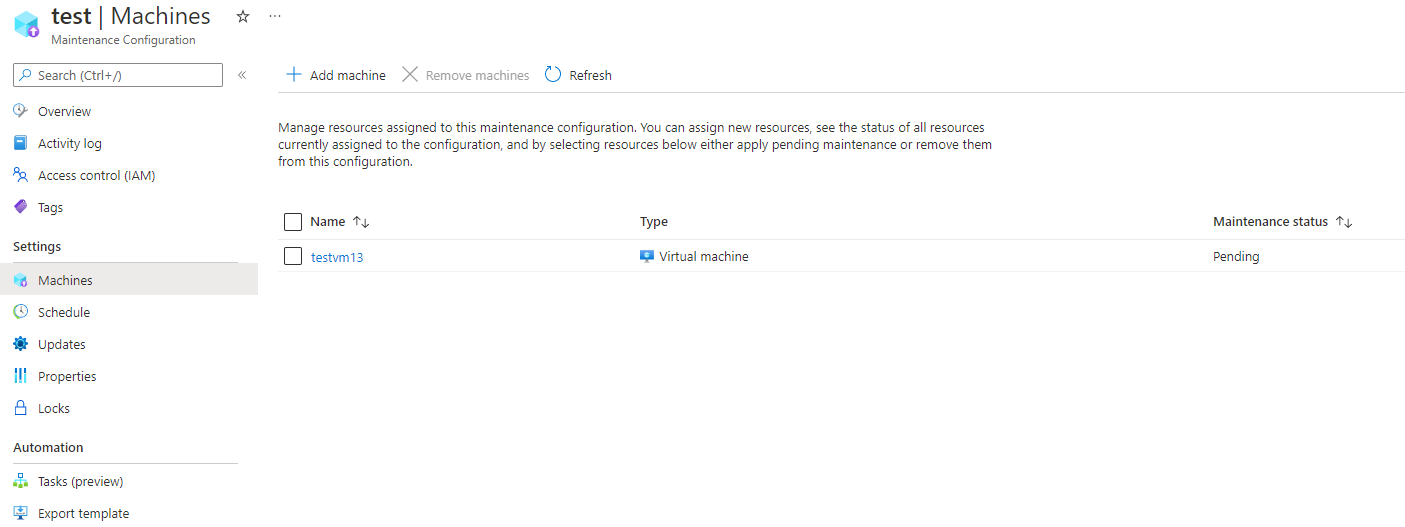
[メンテナンスの状態] 列では、メンテナンス構成に対して保留されている更新プログラムがあるかどうかが示されます。
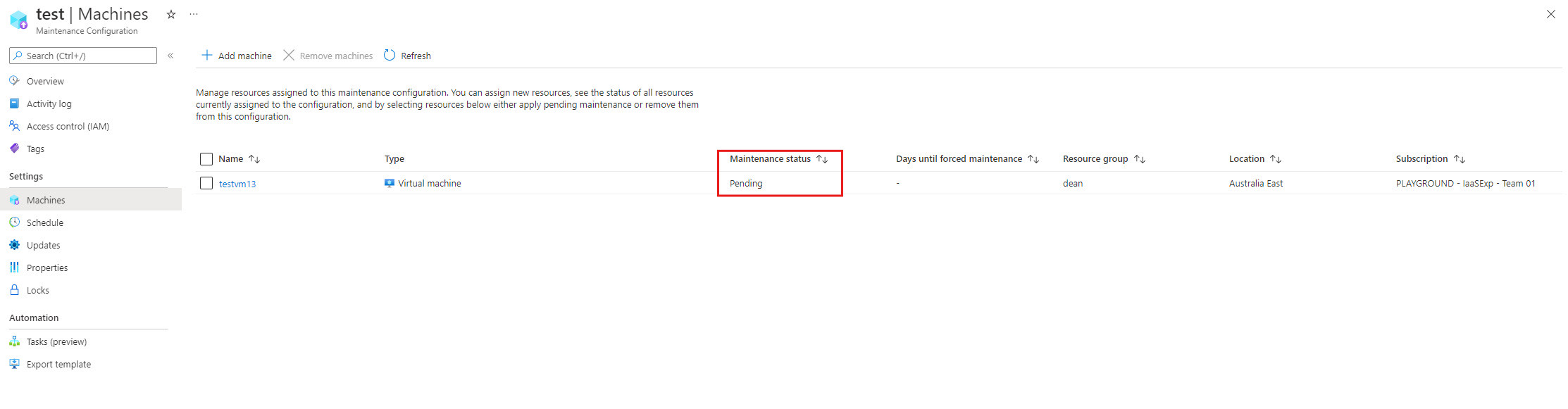
メンテナンス構成を削除する
メンテナンス構成を削除するには、構成の詳細を開き、[削除] を選びます。
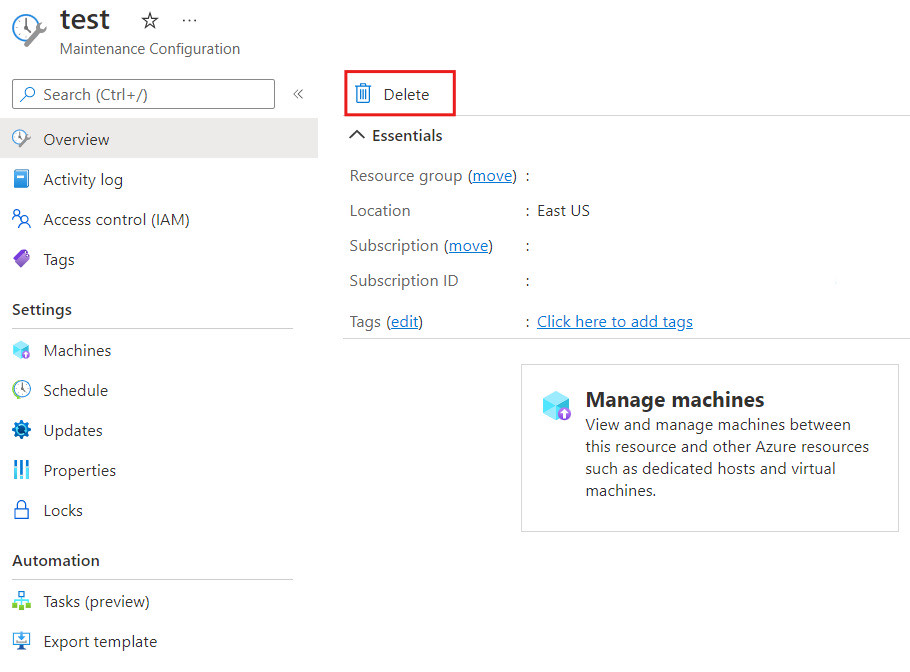
次のステップ
詳しくは、「Azure での仮想マシンのメンテナンス」をご覧ください。